联想z475怎么重装系统win7?
联想z475上市已经有十多年了,当年win10还没有发布,预装的也是win7系统。只是这么多年过去,这部旧电脑的性能可能不怎么好了,但又觉得“弃之可惜”,所以,很多朋友都想更新一下win7系统,当备用机也好。重装系统听起来有点技术含量,但实际上,只要了解了基本步骤,就没那么难。来看看联想z475是怎样装win7的吧!

一、重装系统下载工具
准备装机工具:一键重装系统软件(点击红字下载)
二、在重装系统时,以下是一些重要的注意事项:
1. 数据备份:在进行系统重装之前请务必确保备份的数据完整且安全,以免在重装系统过程中丢失。
2. 关闭电脑安全软件:为了避免电脑安全软件阻碍进程,最好在重装系统之前,暂时关闭这些安全程序。
3. 确保电源充足:重装系统是一个耗时的过程,所以一定要保证电脑连接到电源,千万不要意外断电。
三、win7系统一键重装的完整步骤
1.下载“韩博士装机大师”到你的桌面,然后双击运行这个程序。进入软件后,选择“一键装机”并点击“开始重装”按钮,开始重装系统。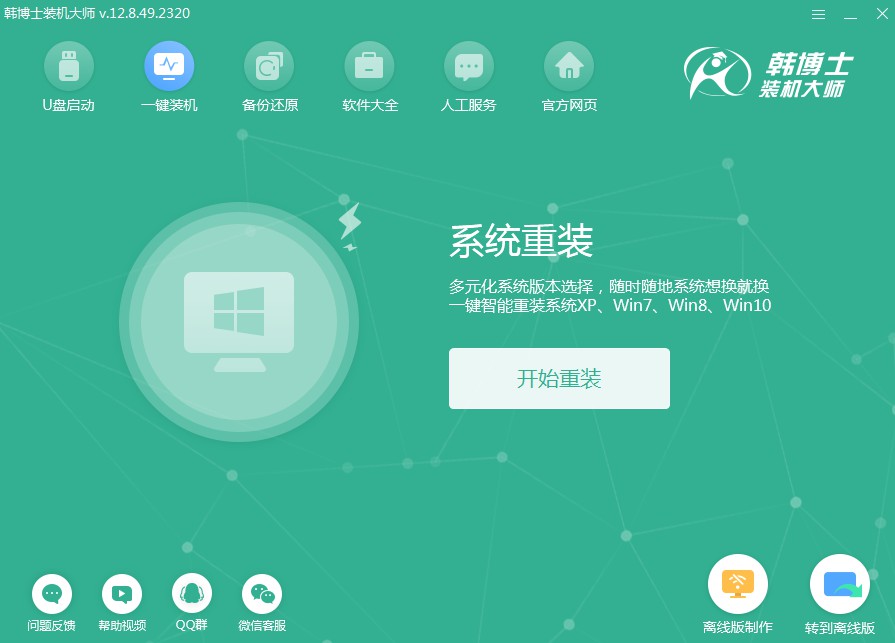
2.接下来,软件会自动进行“环境监测”,等它检测完毕,点击“下一步”继续。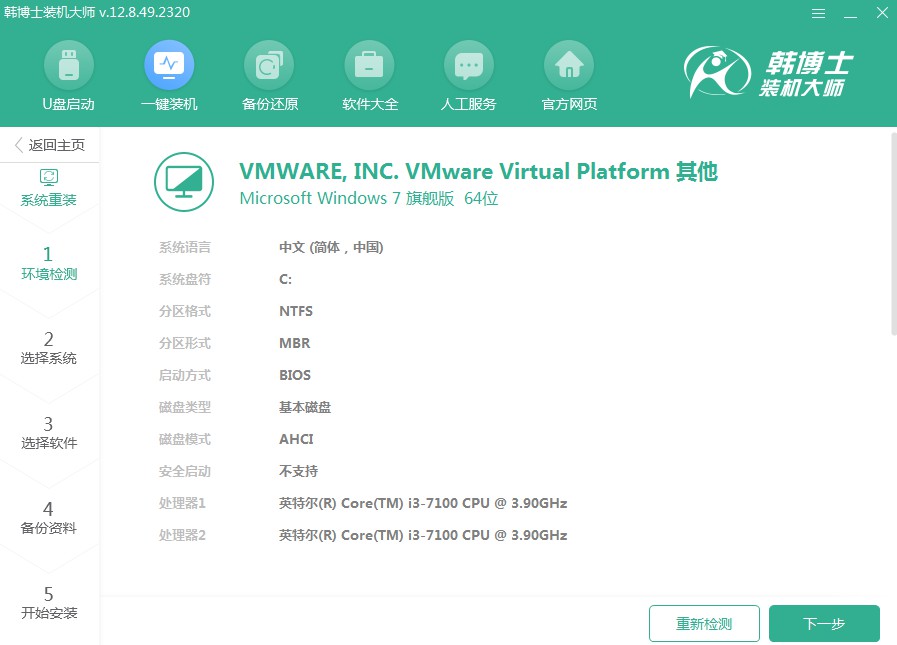
3.在“选择系统”页面,确定一个合适的win7镜像文件,然后点击“下一步”。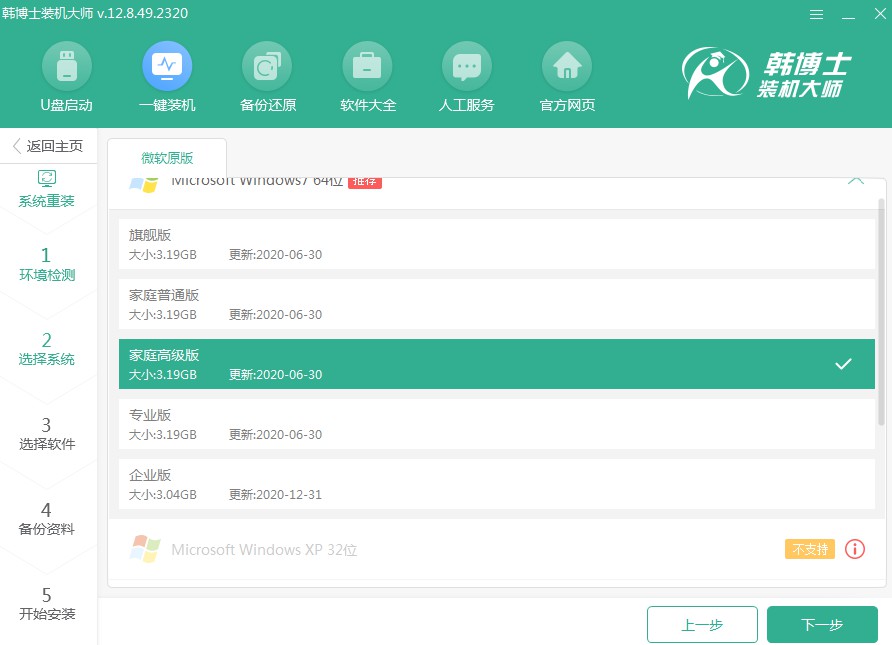
4.系统文件正处在下载阶段,这要花费一段时间,你只需等待它结束即可,无需手动操作。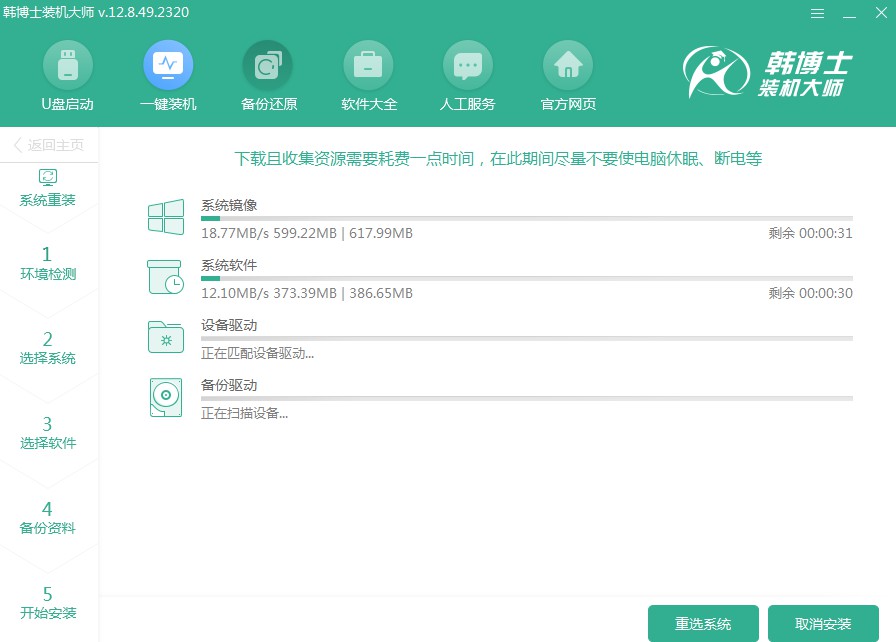
5.系统已经进入部署安装环境阶段,请耐心等待,直至完成,然后点击“立即重启”。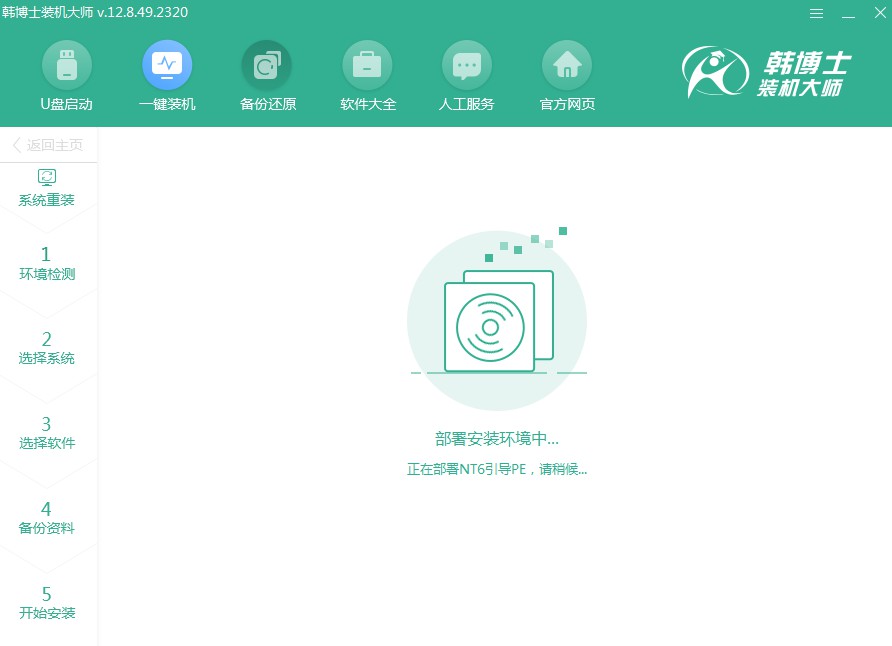
6.通过选择屏幕上的第二项,并按下回车键,你可以轻松进入PE系统。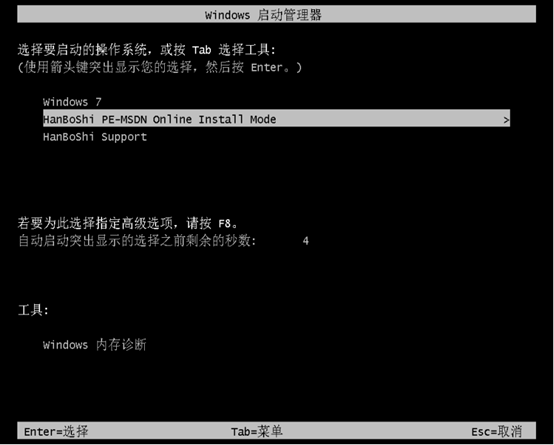
7.进入PE界面之后,win7系统的安装将自行开始,无需你进行任何操作,安装结束后,点击“立即重启”按钮。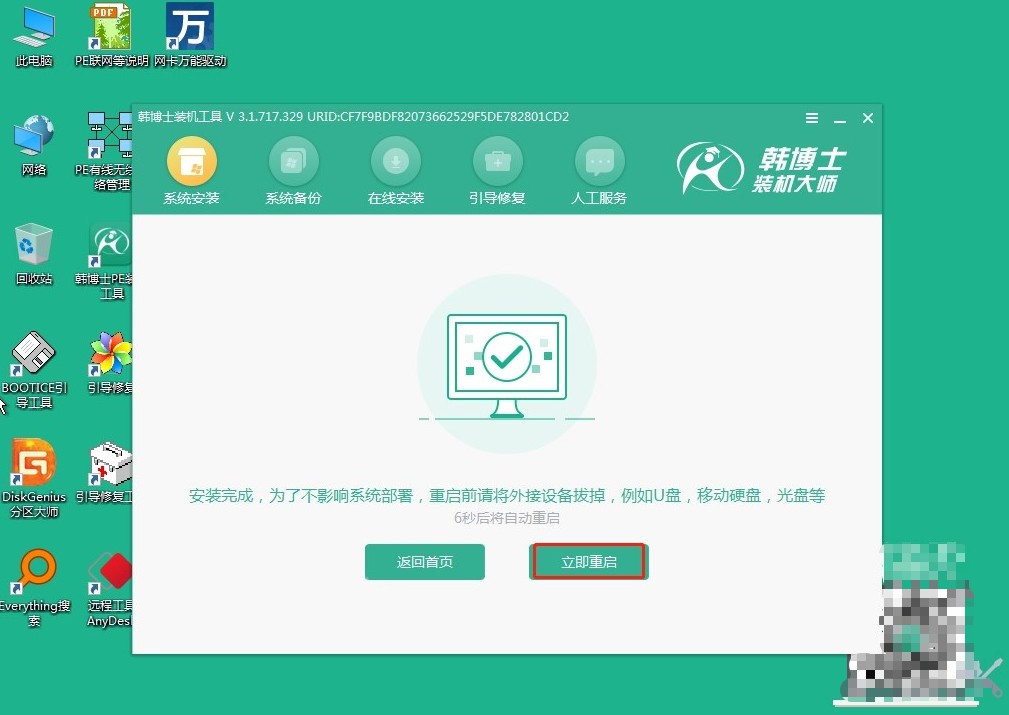
8.电脑重启完毕后,如果出现了win7桌面界面,那就说明韩博士安装系统的过程,已经顺利完成了。
联想z475如何重装win7系统?重装win7系统后,你会发现电脑运行速度大大提升。win7的操作更为简洁,对小白也是很友好的。而大家也不用怕重装很难,只要做好数据备份,按照一键重装的步骤来,很快就可以成功。希望大家都能顺利完成重装哦!

